~EC2インスタンス編~
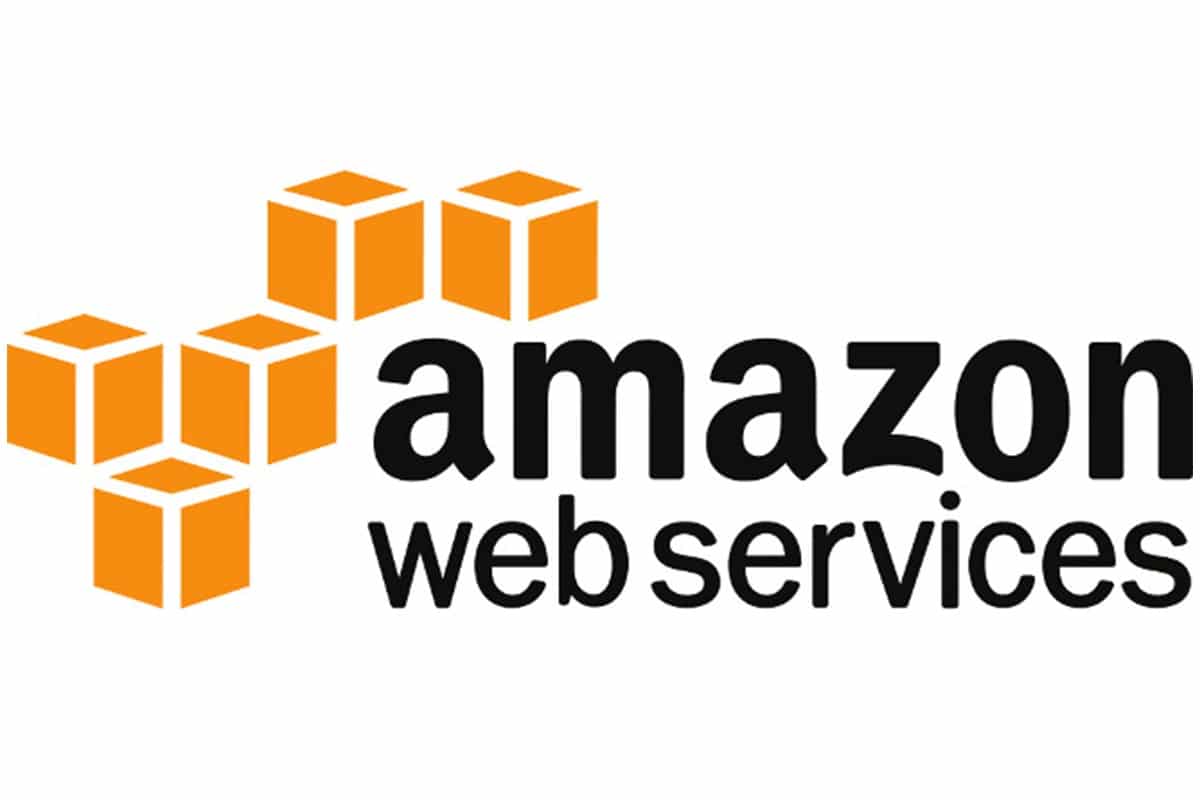
こんにちは。
現在、IT業界でクラウドサービスは当たり前のように使われていると思いますが、
そのなかでもよく使用されているAWSについてまとめてみようと思います。
とはいえ、私も勉強しだしてから2カ月ほどとまだ経験は浅く。。
専門的な事はまだ話せないので、簡単な手順を紹介といった形で出来たらと考えています。
という訳で、今回のテーマは代表的なサービスの一つでもある「EC2」のインスタンス作成にしたいと思います。
そもそも AWSってなに?って方はこちらを参照してみて下さい。
では、さっそく作業に入りたいと思います!
1、EC2サービス画面へ
まずコンソール画面からEC2」で検索しEC2サービス画面へ入ります。
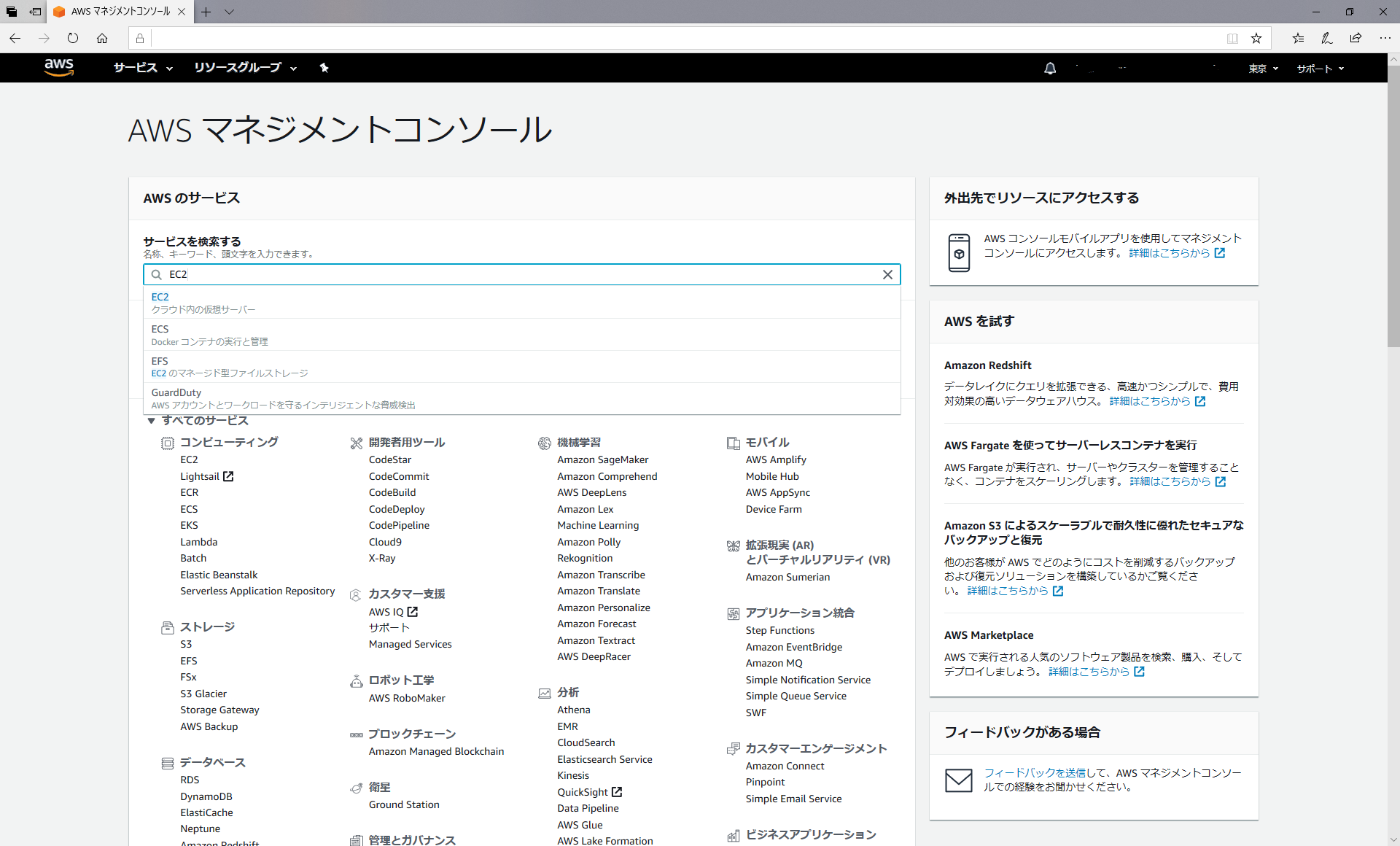
「インスタンスの作成」を押下する。
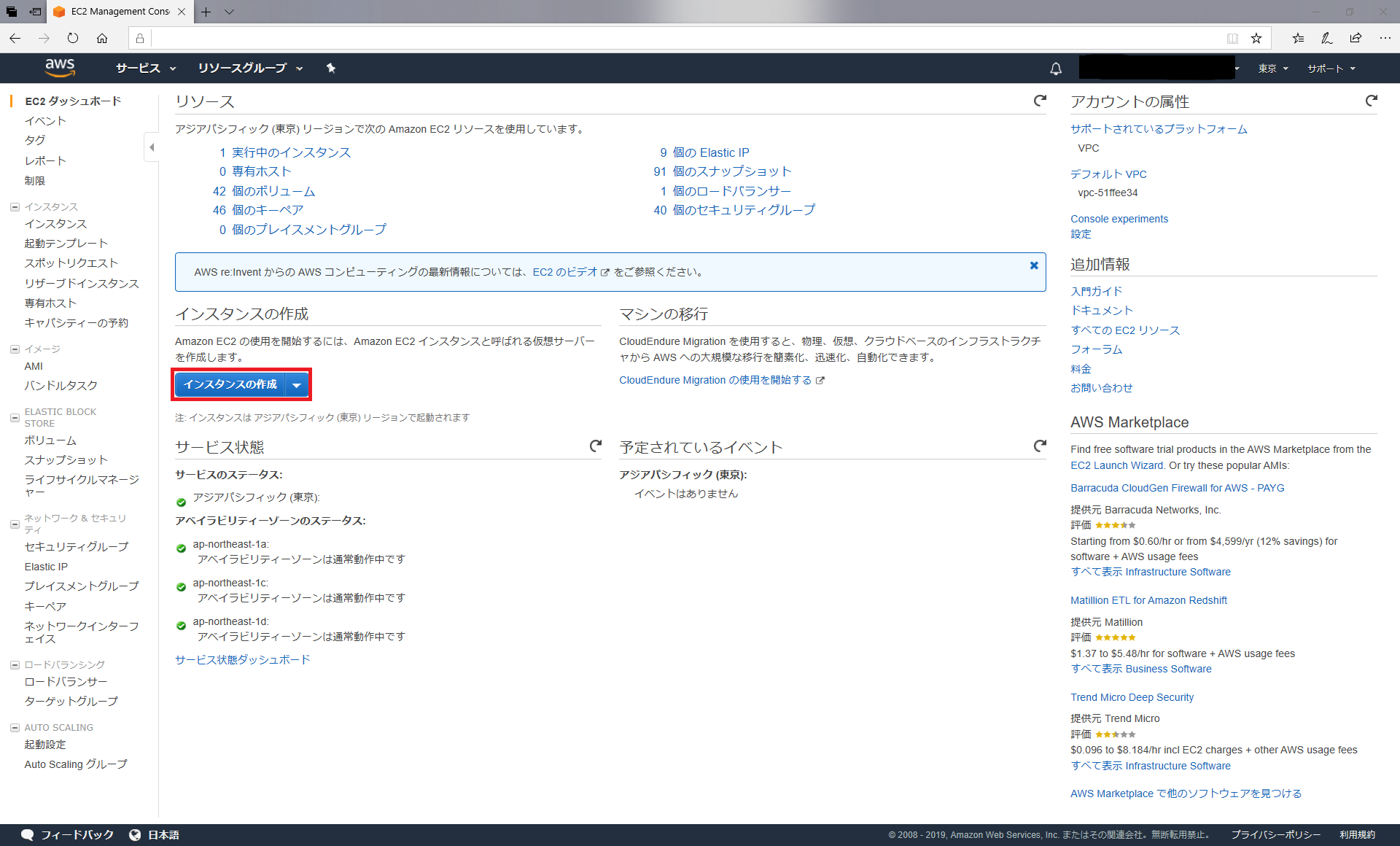
2、マシンイメージ(AMI)の選択
ここでは、インスタンスを作成するにあたってのソフトウェア構成(対象のOS等)を選択します。
今回は標準的な「Amazon Linux2」を選択します。
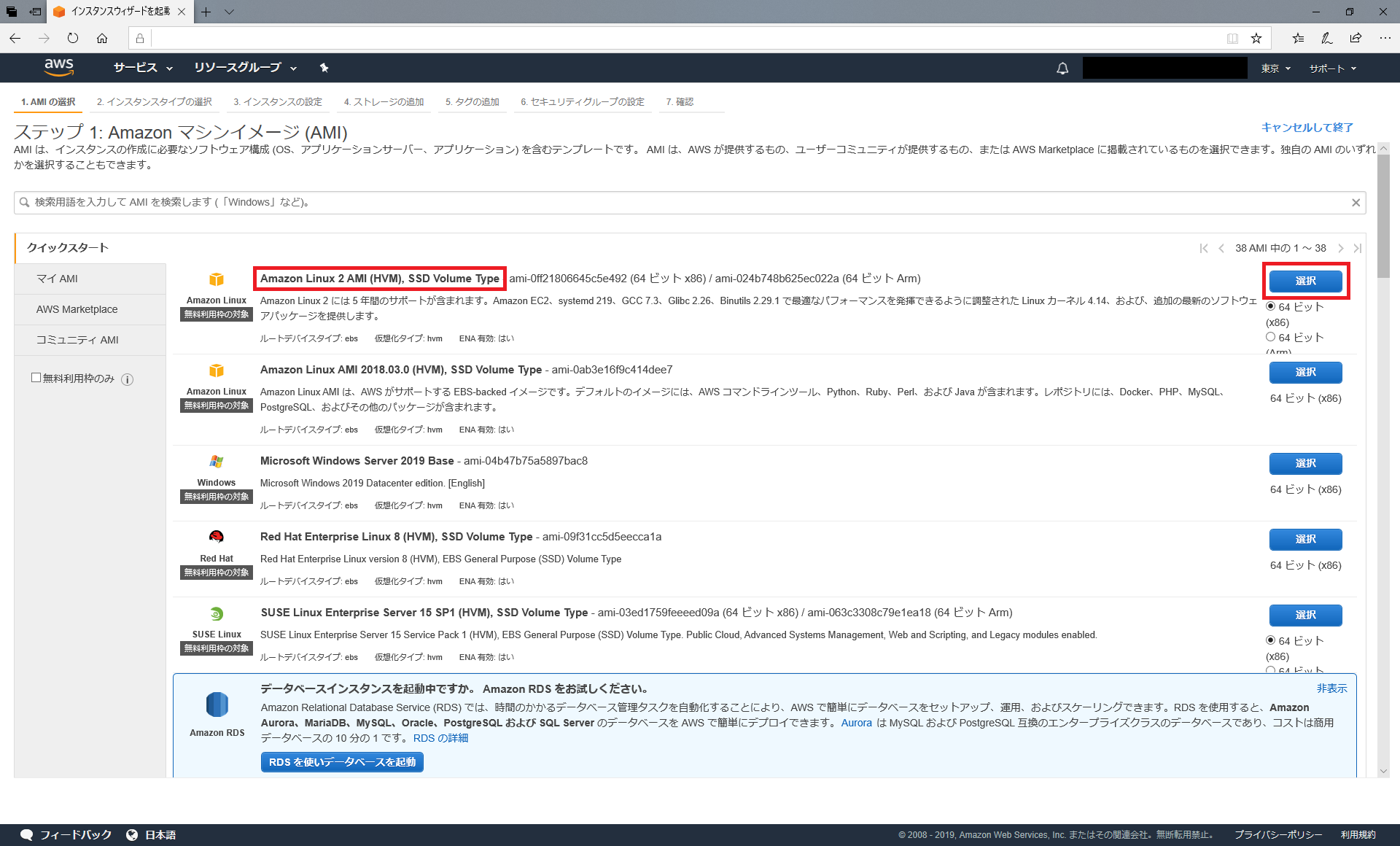
3、インスタンスタイプの選択
ここでは使用する目的に合わせリソースの組み合わせを選択します。
今回は無料枠である「t2.micro」を選択します。
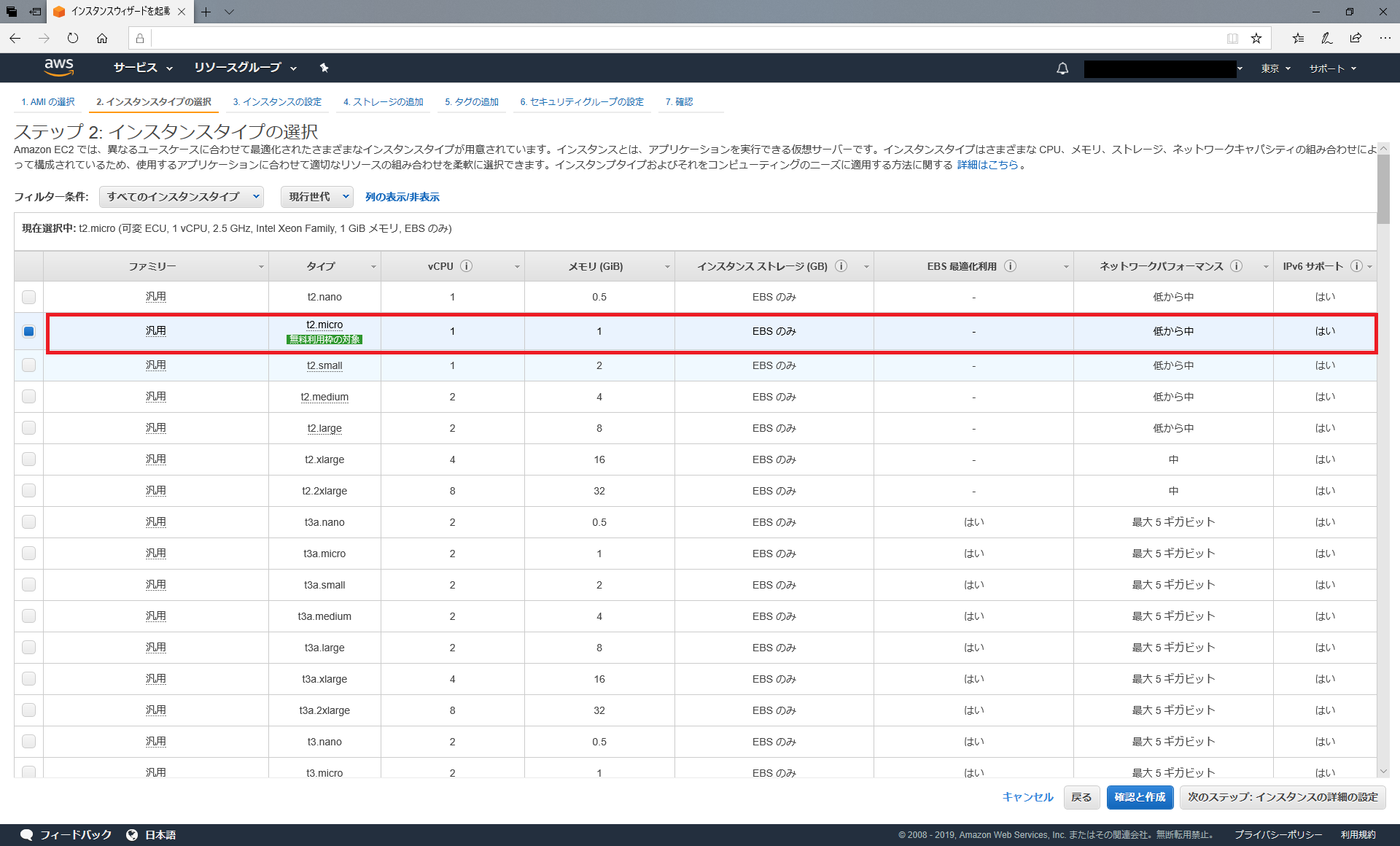
4、インスタンスの設定
ここでは要件にあわせ詳細なインスタンスの設定を行います。
| 項目 | 説明 | 今回の設定値 |
| インスタンス数 | 作成するインスタンス数を記載します。 | 1 |
| 項目のオプション | チェックを入れるとスポットインスタンスとして使用可能になります。 | – |
| ネットワーク | 使用するVPCを指定できます。 (今回はデフォルトを使用します。) | デフォルト |
| サブネット | 使用するサブネットを使用できます。 (今回はデフォルトを使用します。) | デフォルト |
| 自動割り当てパブリックIP | インスタンス起動時に自動でパブリックIPをアタッチする。(デタッチはできない) | 無効化 |
| 配置グループ | チェックを入れるとプレイスメントグループに追加します。 | – |
| キャパシティーの予約 | インスタンスをstop/startする際のAWS側のキャパシティー | – |
| IAMロール | インスタンスにアタッチするIAMロールを指定できる。 アタッチすることで一時的なセキュリティ情報を使用できるように設定できる。 | – |
| シャットダウン動作 | OSシャットダウンした際のインスタンスの動作を指定できる。 | 停止 |
| 終了保護の有効化 | チェックをいれる(有効化する)事でインスタンスの誤削除を防止する | 有効化 |
| モニタリング | チェックをいれる(有効化する)事で詳細なモニタリング(1分間ごとのモニタリング)が可能となる | 有効化 |
| テナンシー | インスタンスを起動する際、動作させるハードウェアを指定する | 共有 |
| Elastic Inference | チェックをいれる(有効化する)事でアプリケーションの全体的なコンピューティング、メモリ、およびストレージのニーズに最も適したインスタンスタイプを選択し、必要な推論アクセラレーションの程度を個別に構成できまる | – |
| T2/T3 無制限 | 平時の不可は高くないが、稀にCPU不可が高くなった場合、無制限とすることでCPUクレジット枯渇を回避できる | 有効化 |
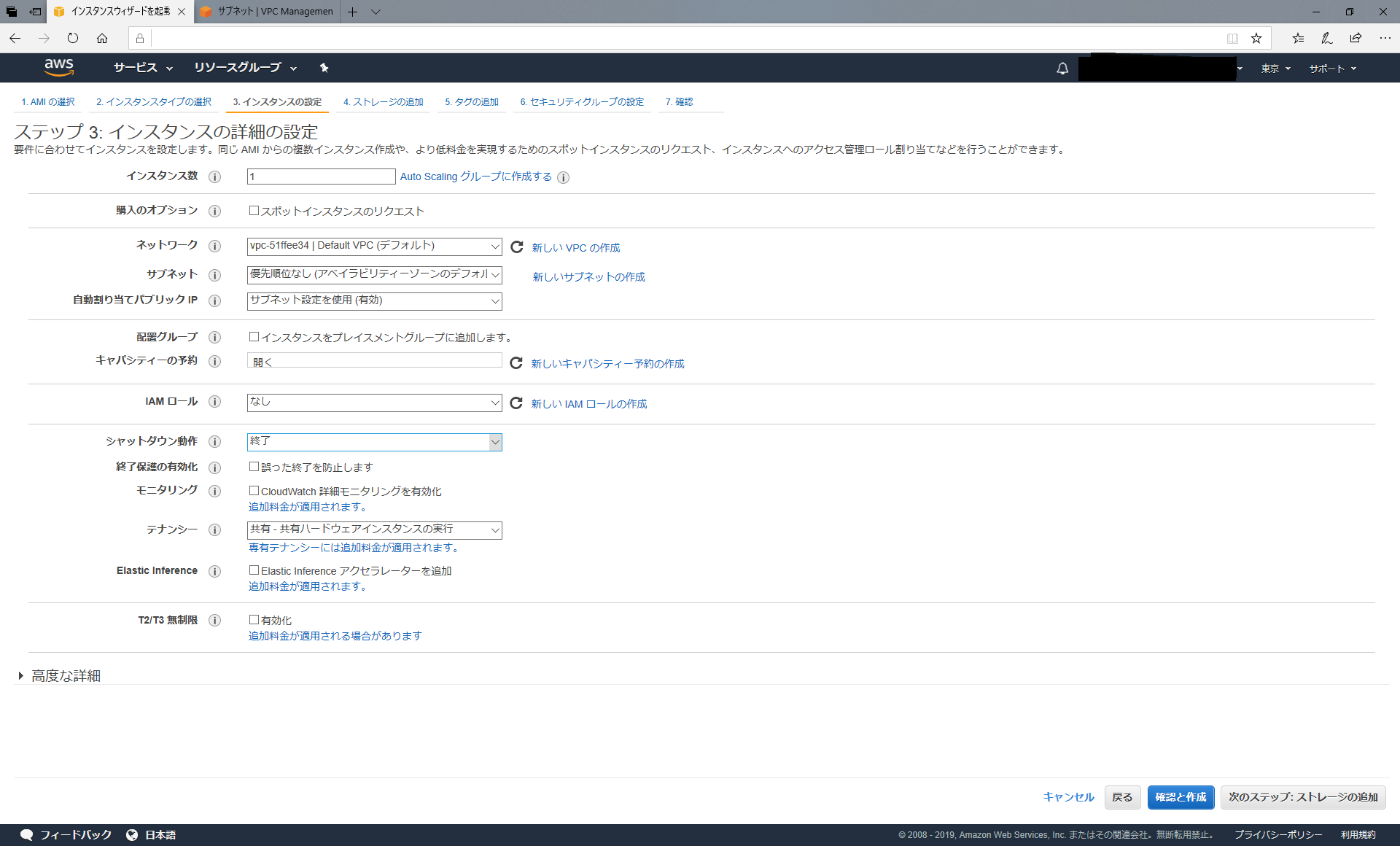
5、ストレージの追加
ここでは要件にあわせストレージの設定を行います。
複数個作成する場合は「新しいボリュームの追加」を押下し追加します。
| 項目 | 説明 | 今回の設定値 |
| ボリュームタイプ | インスタンスボリュームタイプ | default |
| デバイス | ボリュームで使用可能なデバイス名 | default |
| スナップショット | S3 に保存された EC2 ボリュームのバックアップです。 スナップショットに保存されたデータを使用して新しいボリュームを作成可能。 | default |
| サイズ | ボリュームサイズを指定できる。 | 8 |
| ボリュームタイプ | ストレージのパフォーマンスとコストを調整するためタイプを指定する。 | 汎用SSD(gp2) |
| IOPS | ボリュームがサポート可能な 1 秒間あたりの I/O 操作回数の指定値 | default |
| スループット(MB/秒) | 秒間のスループット | default (該当なし) |
| 終了時に削除 | インスタンスが終了した際に削除するかを指定できる。 | default(有効化) |
| 暗号化 | DCの物理障害時やネットワーク通信時に保護できる。 | aws/ebs |
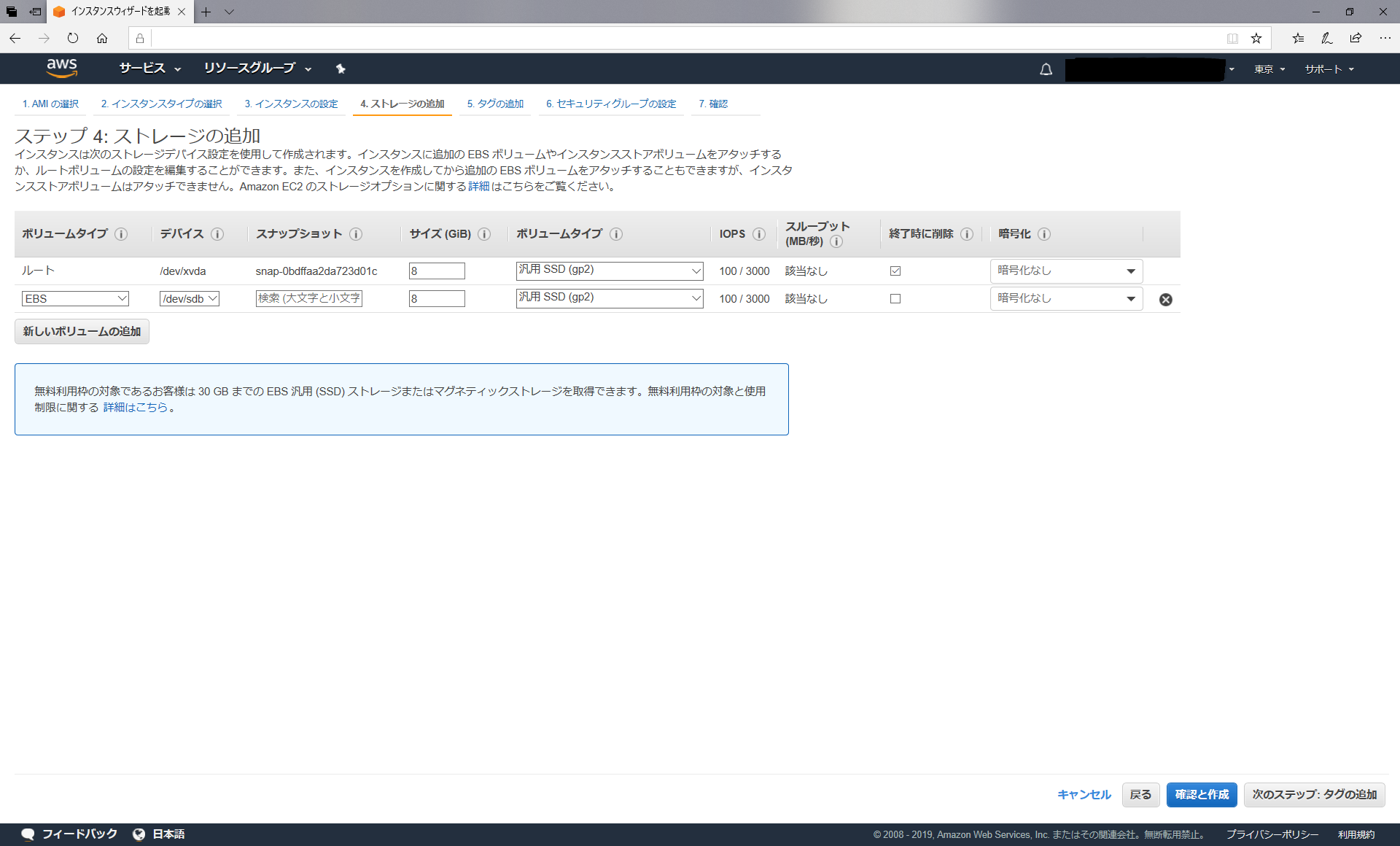
6、タグの追加
ここではタグの設定ができる。
| 項目 | 説明 | 今回の設定値 |
| キー | タグ名を指定できる。 | Name |
| 値 | キーに対する値を指定できる。 | GRSinstance |
| インスタンス | チェックを入れると起動のすべてのインスタンスに適用される | チェック(default) |
| ボリューム | チェックを入れると起動のすべてのボリュームに適用される | チェック(default) |
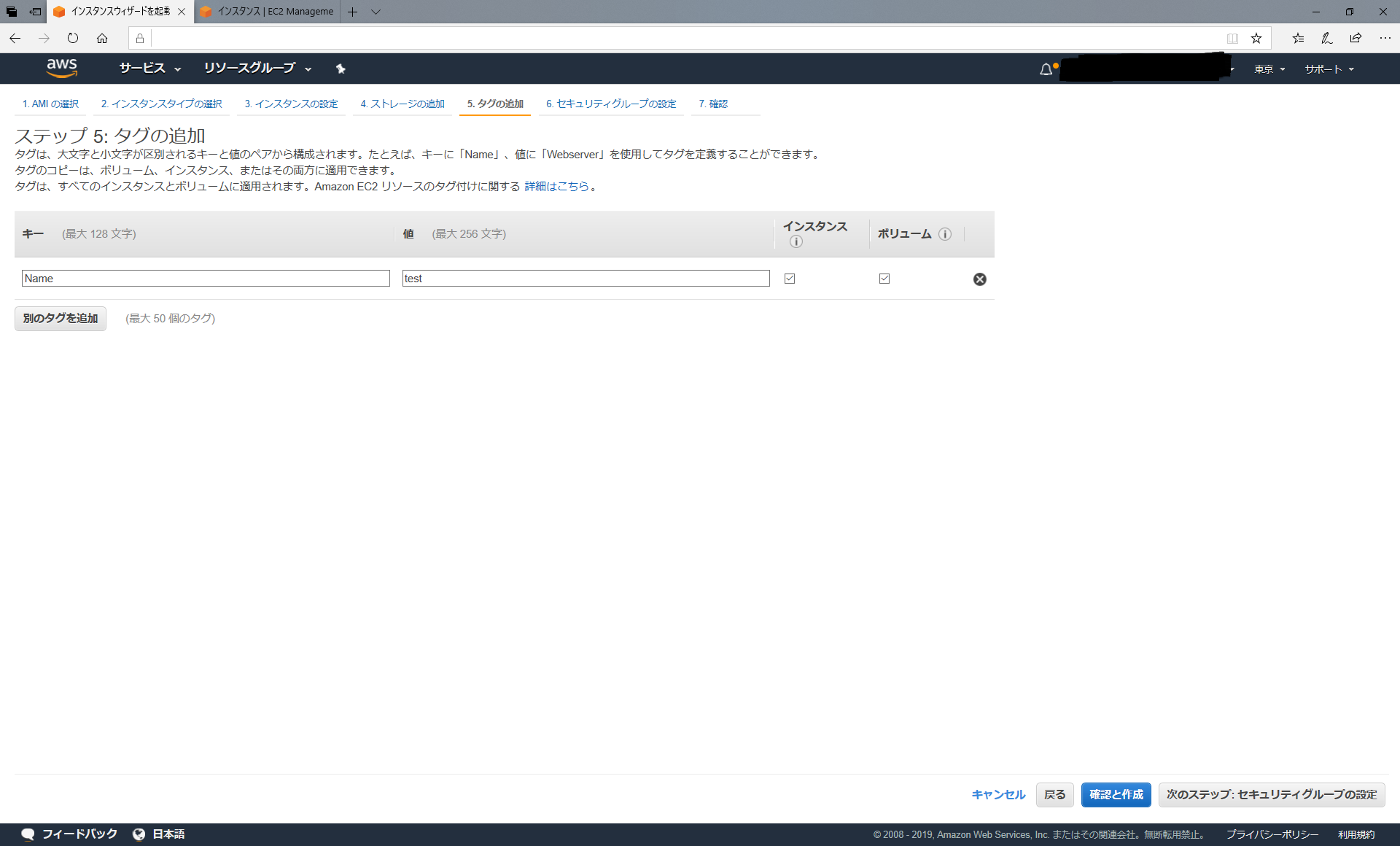
7、セキュリティグループの設定
ここではインスタンスに対するセキュリティグループの設定を行う。
「ルールの追加」を押下することでルールの追加が可能。
| 項目 | 説明 | 今回の設定値 |
| セキュリティグループの割り当て | 既存のものか新規作成のものを使用するか選択する。 | 新しいセキュリティグループを作成する。 |
| セキュリティグループ名 | セキュリティグループ名を指定する。 | GRS |
| 説明 | セキュリティグループの説明を記載する。 | GRSSG |
| タイプ | ネットワークトラフィックに開くプロトコルを指定できる。 | SSH |
| プロトコル | プロトコルの種類。 | TCP(自動で入る) |
| ポート範囲 | タイプの種類によりポートが入力される。 タイプがカスタムの場合は指定可能。 | 22(自動で入る) |
| ソース | インスタンスに到達できるIPアドレス範囲( カスタム、任意の場所、マイIP )を指定できる。 | マイIP |
| 説明 | 送信元の説明を記載する 。 | マイIP |
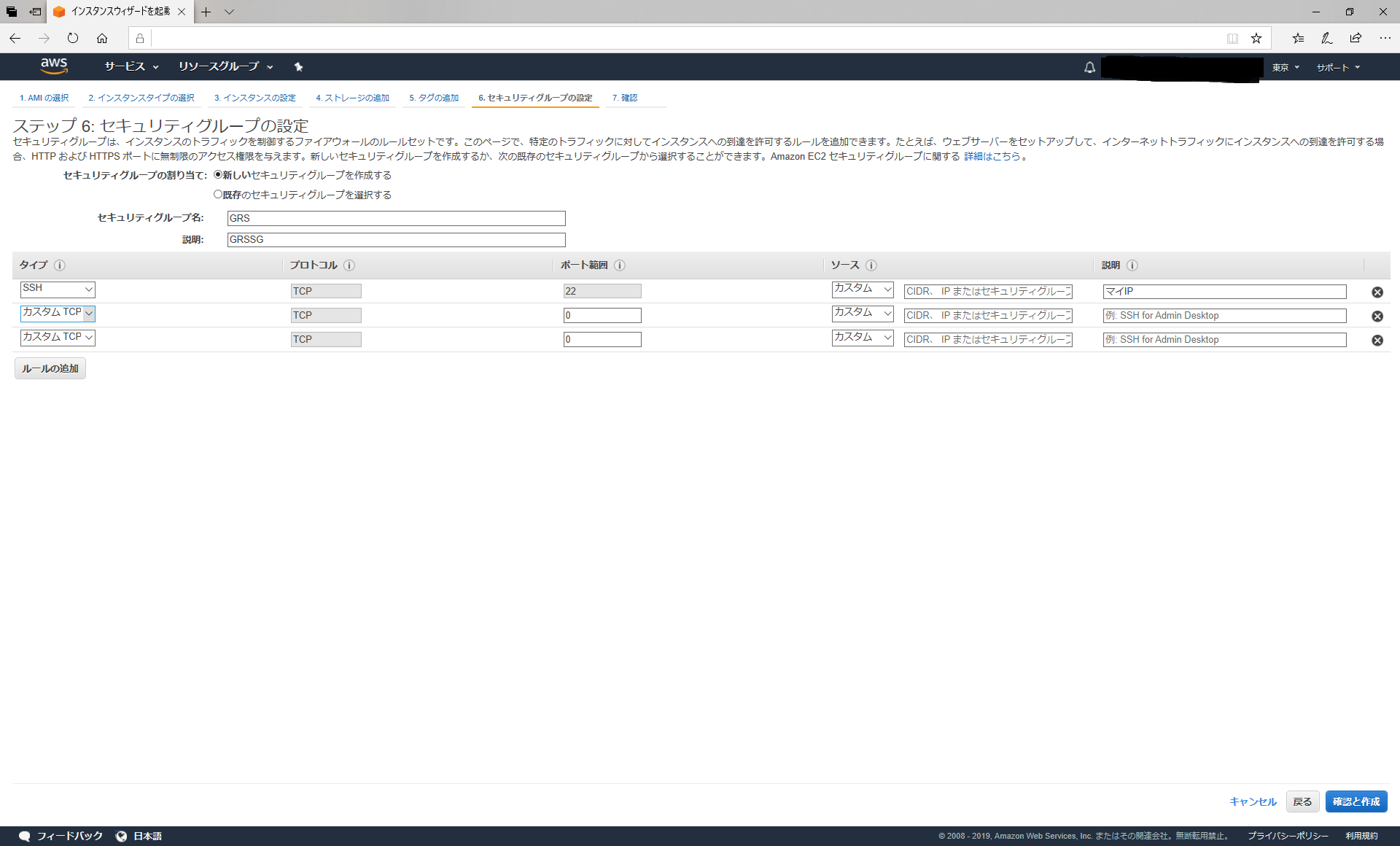
8、インスタンス作成の確認
ここで1~7で指定した設定値を確認し、画面右下の「起動」を押下する。
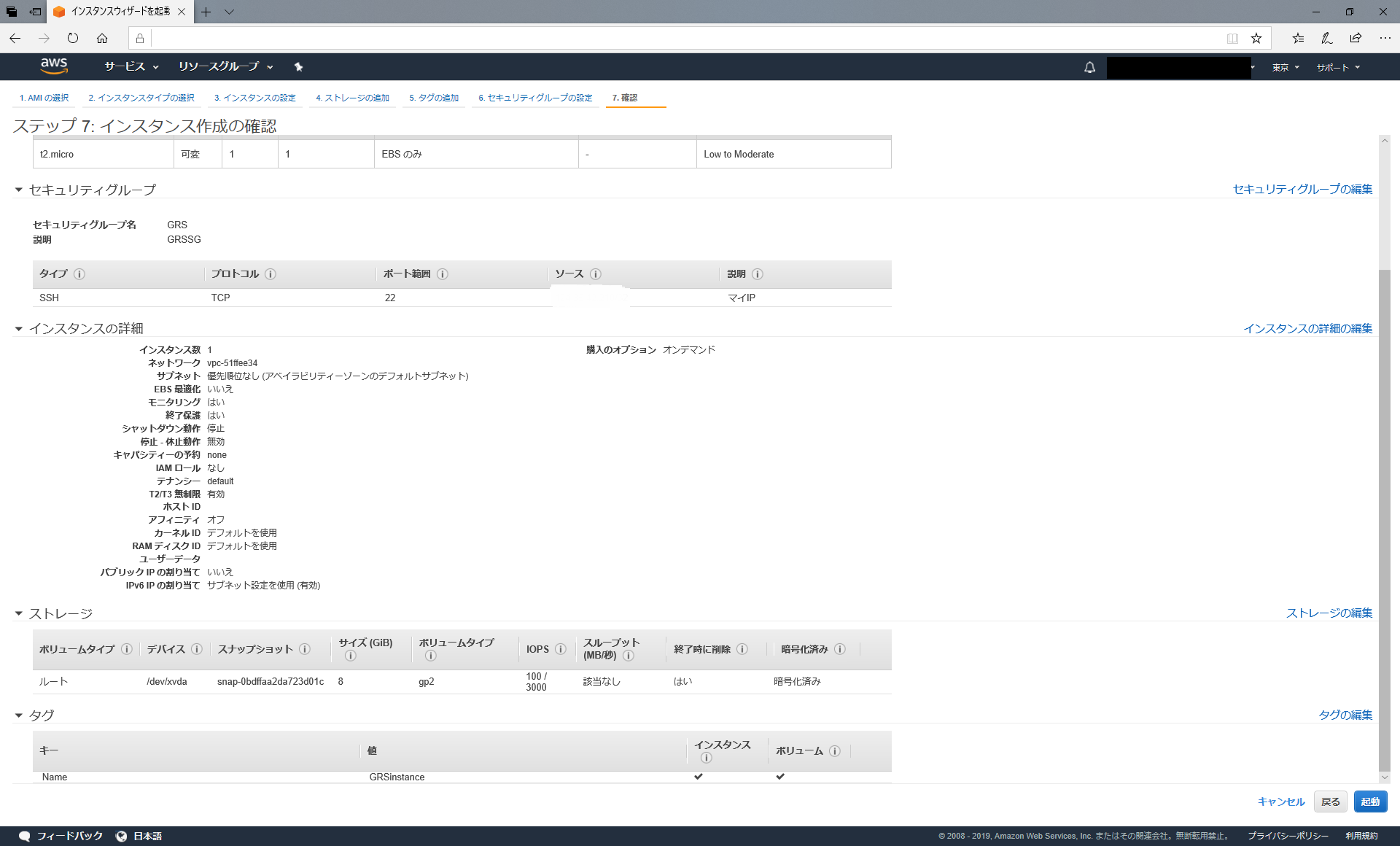
EC2インスタンス作成の流れについては以上となります。
最後まで見て頂きありがとうございます。
